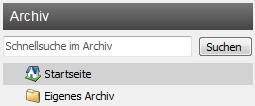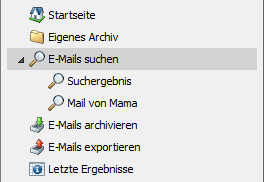Zugriff auf das Archiv
Es gibt mehrere Möglichkeiten auf E-Mails zuzugreifen, welche in MailStore Home archiviert sind. Sie können durch die Ordnerstruktur unterhalb von Eigenes Archiv navigieren, oder Sie nutzen eine der im folgenden beschrieben Suchfunktionen.
Schnellsuche
Für eine einmalige Suche im gesamten Archiv nutzen Sie die Schnellsuche. Sie finden das Suchfeld oben in der Spalte Archiv (über der Startseite). Geben Sie einfach Ihre Suchwörter im Suchfeld ein und klicken Sie auf Suchen oder drücken die Enter-Taste. MailStore Home gibt Ihnen das Suchergebnis aus sämtlichen Archivordnern zurück.
Nach Wortbestandteilen suchen
Um alle E-Mails anzuzeigen, die ein Wort beinhalten, das mit einem Text beginnt, verwenden Sie das Wildcard-Zeichen (*). Beispiel:
Auto*
würde Auto, Automatisch, Autoreparatur und andere finden.
*example.com
würde alle E-Mail-Adressen und Domains von example.com.
Nach Wörtern suchen, deren Schreibweise nicht genau bekannt ist
Um nach Wörtern zu suchen, deren Schreibweise nicht genau bekannt ist, verwenden Sie das Wildcard-Zeichen (?). Beispiel:
Andr?
würde Andre und André finden.
Nach Phrasen suchen
Um nach Wörtern zu suchen, die zusammenhängend und in einer festgelegten Reihenfolge auftauchen, verwenden Sie doppelte Anführungszeichen. Beispiel:
"Microsoft Windows"
würde den Text Microsoft Windows finden, nicht jedoch Microsoft Works oder Windows 95.
Einschränken nach Feldern
Sie können die Suche nach bestimmten Wörtern und Phrasen auf Felder beschränken. Beispiele:
subject:Nachrichten nur im Betreff from:[email protected] nur in Von to:[email protected] nur in An cc:[email protected] nur in Cc bcc:[email protected] nur in Bcc bcontent:Rechnung nur im Body der E-Mail acontent:Rechnung nur in Anhängen der E-Mail
Wörter ausschließen
Um das Suchergebnis einzuschränken, ist es häufig gewünscht, Wörter anzugeben, die in den im Suchergebnis dargestellten E-Mails nicht enthalten sein dürfen. Stellen Sie diesen Wörtern einfach ein Minuszeichen voran. Beispiel:
ZDNet -Download-Tipp
findet alle E-Mails vom ZDNet, jedoch keine Download-Tipps.
Kombination
Es ist auch möglich, oben genannte Suchmöglichkeiten zu kombinieren. Beispiel:
ZDNET -"Daily Update"
findet alle E-Mails die in einem beliebigen Feld das Wort ZDNet beinhaltet, aber in keinem Feld die Phrase Daily Update
from:ZDNET bcontent:MailStore
findet alle E-Mails von ZDNet, in deren Body das Wort MailStore vorkommt.
from:[email protected] acontent:Rechnung
findet alle E-Mails vnm [email protected], in deren Anhang das Wort Rechnung vorkommt
to:[email protected] -Bewerbung
findet alle E-Mails an [email protected], die nirgends das Wort Bewerbung enthalten
from:[email protected] to:[email protected] acontent:Rechnung -subject:Mahnung
findet alle E-Mails vom [email protected] an [email protected], in deren Anhang das Wort Rechnung vorkommt, im Betreff allerdings nicht das Wort Mahnung
E-Mails suchen
MailStore Home gibt Ihnen auch die Möglichkeit, anhand verschiedener Kriterien zu suchen. Zum Beispiel können Sie E-Mails von einer speziellen E-Mailadresse oder aus einem bestimmten Zeitraum suchen. Um noch gezielter zu suchen, navigieren Sie zu E-Mails suchen in der linken Spalte, wählen Sie die gewünschten Kriterien und klicken Sie auf Suchen.
Gespeicherte Suchordner
Mit MailStore Home können Sie eine Suche speichern, die Sie in Zukunft häufiger ausführen möchten. Dabei wird das Archiv bei jedem Aufruf der gespeicherten Suche erneut durchsucht, damit Sie schnell auch alle aktuellen E-Mails finden, die Ihren Suchkriterien entsprechen. Um eine Suche zu speichern, navigieren Sie zu E-Mails Suchen in der linken Spalte, wählen Sie die gewünschten Suchkriterien aus, klicken auf Suchordner erstellen und geben im darauf folgenden Dialog einen Namen für die Suche ein (z.B. Mail von Mama).
Die gespeicherte Suche wird unter E-Mails suchen hinzugefügt und ist ab jetzt jederzeit verfügbar.